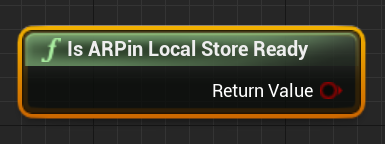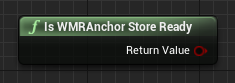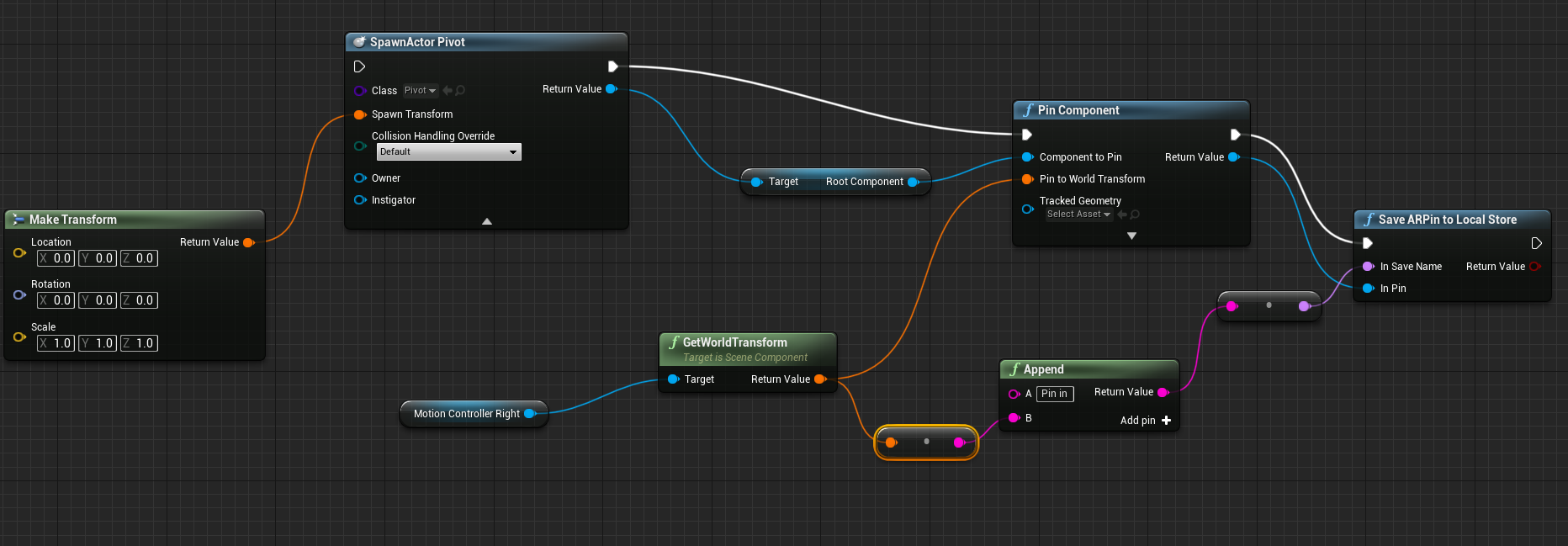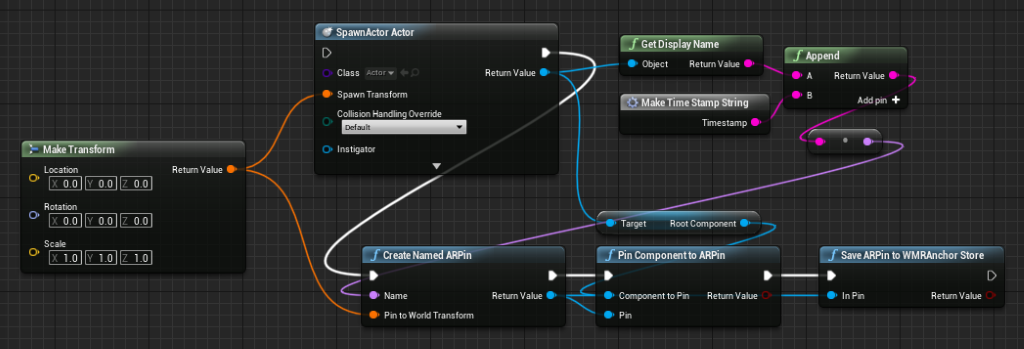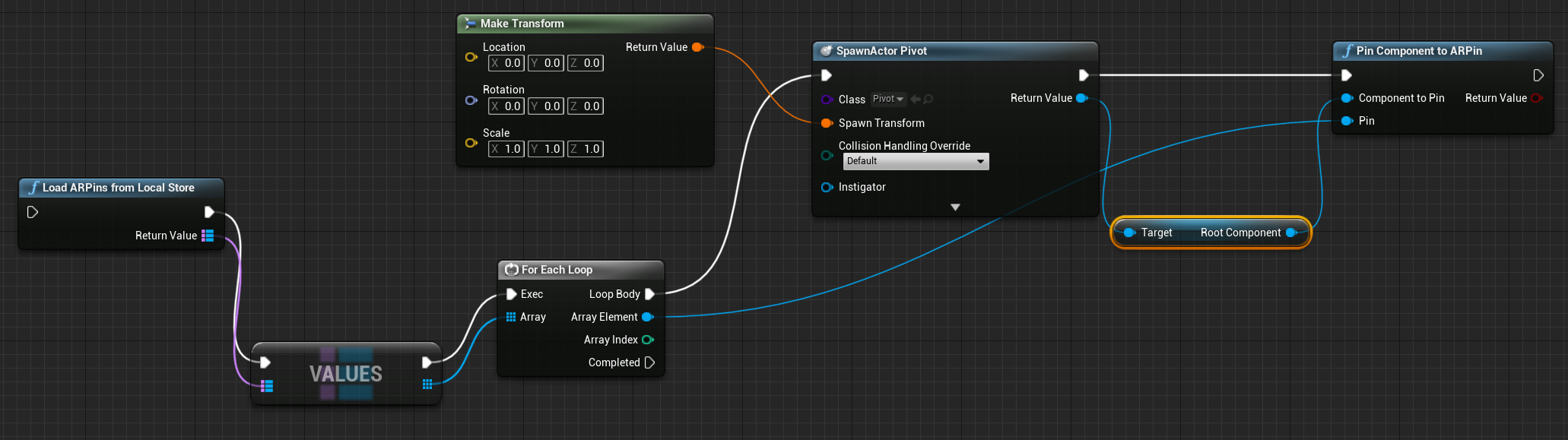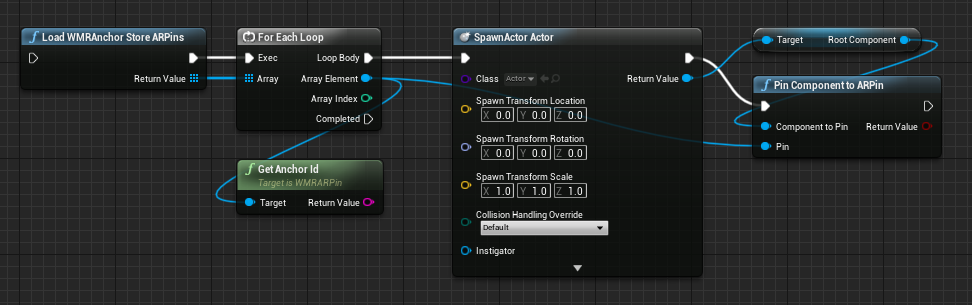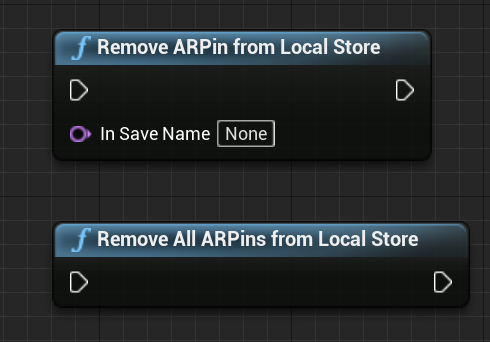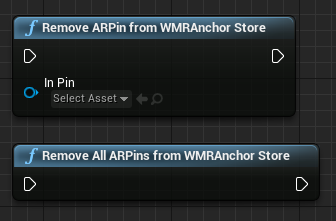Âncoras Espaciais locais no Unreal
As âncoras espaciais salvam hologramas no espaço do mundo real entre as sessões do aplicativo como ARPins. Depois de salvos no repositório de âncoras do HoloLens, os ARPins podem ser carregados em sessões futuras e são uma opção de fallback ideal quando não há conectividade com a Internet.
Observação
As funções de âncora do UE 4.25 estão obsoletas na versão 4.26 e devem ser substituídas por outras mais recentes.
Pré-requisitos
Importante
As âncoras espaciais exigem o plug-in Microsoft OpenXR.
O plug-in Microsoft OpenXR precisa ser usado. Ele está disponível no Unreal Marketplace ou no GitHub.
Como verificar o repositório de âncoras
Antes de salvar ou carregar âncoras, você precisa verificar se o repositório de âncoras está pronto. A chamada de uma das funções de âncora do HoloLens antes que o repositório de âncoras esteja pronto não terá êxito.
Como salvar âncoras
Quando o aplicativo tem um componente que você precisa fixar no mundo, ele pode ser salvo no repositório de âncoras com a seguinte sequência:
Passo a passo detalhado:
Gere um ator em um local conhecido.
Crie um ARPin com esse local e um nome com base na classe do ator.
Adicione o ator ao ARPin e salve o marcador no repositório de âncoras do HoloLens.
- O nome da âncora que você escolhe, que neste exemplo é o carimbo de data/hora atual, precisa ser exclusivo.
Se a âncora for salva com êxito no repositório de âncoras, você poderá vê-la no portal de dispositivos do HoloLens em Sistema > Gerenciador de mapas > Arquivos de Âncora Salvos no Dispositivo.
Como carregar âncoras
Quando um aplicativo é iniciado, é possível usar o blueprint a seguir para restaurar os componentes aos respectivos locais de âncora:
Passo a passo detalhado:
Itere por todas as âncoras no repositório de âncoras.
Gere um ator na identidade.
Fixe esse ator no ARPin do repositório de âncoras.
- É importante gerar o ator na identidade, uma vez que a âncora é responsável por reposicionar o holograma no mundo com base no local em que ele foi salvo. Transformações adicionadas aqui adicionarão um deslocamento à âncora.
A ID da âncora também é consultada para que atores diferentes possam ser gerados dependendo do nome salvo da âncora.
Como remover âncoras
Quando terminar de usar uma âncora, limpe âncoras individuais ou o repositório de âncoras inteiro com os componentes Remover ARPin do Repositório WMRAnchor e Remover Todos os ARPins do Repositório WMRAnchor.
Observação
Tenha em mente que as Âncoras Espaciais ainda estão na versão beta, portanto, lembre-se de conferir este material novamente para obter informações e recursos atualizados.
Próximo ponto de verificação de desenvolvimento
Se está seguindo o percurso de desenvolvimento do Unreal que estabelecemos, você está no meio da exploração dos principais blocos de construção do MRTK. A partir daqui, você pode continuar para os recursos e APIs da plataforma Realidade Misturada:
Você sempre pode voltar para os pontos de verificação de desenvolvimento do Unreal a qualquer momento.